Forçar a ativação do cabeçalho superior das configurações do Windows 10
A Microsoft está trabalhando em uma atualização do aplicativo interno de configurações do Windows 10. O recurso já está disponível para um pequeno grupo selecionado de Windows Insiders. Se você não faz parte desse grupo, aqui está como forçar a habilitação do novo cabeçalho.
Propaganda
Definições é um aplicativo universal fornecido com o Windows 10. É criado para substituir o Painel de controle clássicopara usuários de tela de toque e usuários de desktop com mouse e teclado. É composto por várias páginas que trazem novas opções de configuração do Windows 10 junto com algumas opções mais antigas herdadas do clássico Painel de Controle. Em cada versão, o Windows 10 está obtendo mais e mais opções clássicas convertidas em uma página moderna no aplicativo Configurações. Em algum momento, a Microsoft pode remover o painel de controle clássico completamente.
O aplicativo Configurações atualizado apresenta um novo cabeçalho, que exibe algumas informações importantes relacionadas à sua conta de usuário e ao sistema operacional. Veja a seguinte captura de tela:
Junto com as informações da conta do usuário, que inclui seu nome e o endereço de e-mail que você usa para a conta da Microsoft, o novo a área do cabeçalho também vem com vários links para acessar rapidamente a página de opções do seu telefone e as configurações do Windows Update página. Além disso, há um link para o Microsoft Rewards e o OneDrive.

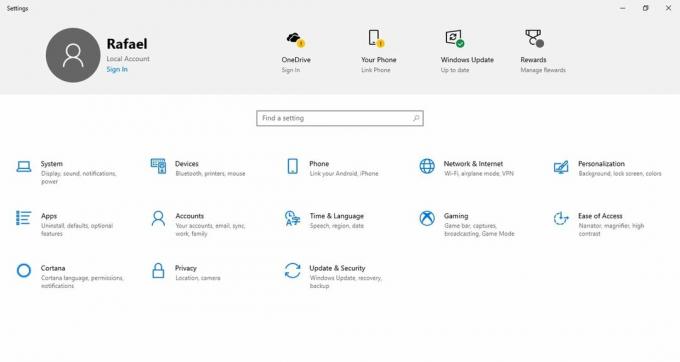
A interface do usuário atualizada do aplicativo Configurações fez sua primeira aparição no Windows 10 build 18928. Se você estiver executando a versão 18928 ou superior, siga as etapas abaixo para habilitar o cabeçalho para sua conta de usuário.
Forçar ativação do cabeçalho de configurações do Windows 10
Isso pode ser feito com a ajuda de mach2. De acordo com seu autor, Rafael Rivera, mach2 é uma ferramenta de terceiros que gerencia o Feature Store, um componente central do Feature Control, onde esses switches residem. Ele pode exibir quais recursos estão ativados ou desativados em uma máquina. Também pode ajudar na descoberta de recursos interessantes para ativar e desativar.
Para forçar a ativação do recurso de cabeçalho de configurações do Windows 10, faça o seguinte.
- Feche o aplicativo Configurações.
- Baixe a ferramenta mach2 de sua página oficial do GitHub. Para descobrir qual versão você precisa, consulte o artigo Como determinar se você está executando o Windows de 32 bits ou 64 bits.
- Extraia o arquivo ZIP para qualquer pasta desejada. Por exemplo, você pode extraí-lo para a pasta c: \ mach2.

- Abra um novo prompt de comando como administrador.
- Vá para a pasta que contém sua cópia da ferramenta mach2. Por exemplo.
cd / d c: \ mach2 - Digite os seguintes comandos:
- Habilite o banner de valor:
habilitar mach2 18299130
- Habilite o banner de valor:
- Ative o OneDrive:
habilitar mach2 19638738 - Habilite recompensas:
habilitar mach2 19638787 - Habilite para máquinas associadas ao domínio (interno):
habilitar mach2 18863954
- Reiniciar Windows 10.
Se o novo cabeçalho não se tornar visível, verifique a seguinte lista de restrições. Não será mostrado se você:
- executando Enterprise
- usando uma edição sem Windows Spotlight (N)
- domínio ingressou
- inicializado em modo de segurança
- conectado como convidado
- em uma região na lista negra
É isso. Muito obrigado a Rafael Rivera e Albacora.
